Бул wikiHow сизге текстти же сүрөттөрдү бир жерге кайталоону жана iPhone же iPad'иңиздин башка жерине кыстарууну үйрөтөт.
Кадамдар
Метод 1 4: Текстти көчүрүү жана чаптоо

Кадам 1. Сөздү таптап кармап туруңуз
Бул сиз таптаган аймакты чоңойтуучу терезени иштетет жана жаркылдаган курсордун пайда болушуна себеп болот.
Эгер курсор башка жерде болушун кааласаңыз, манжаңызды тексттин үстүнө сүйрөңүз, ал сиз каалаган жерде болот

Кадам 2. Манжаңызды көтөрүңүз
Баскычтардын менюсу калкып чыгат жана бөлүнгөн тексттин эки жагында көк сол жана оң көзөмөл чекиттери пайда болот.

Кадам 3. Тандоо таптап
Муну кылуу курсор жаркылдап турган сөздү баса белгилейт.
- Таптап коюңуз Баарын тандоо эгер сиз беттеги бардык текстти бөлүп көрсөтүүнү кааласаңыз.
- Колдонуу Издөө сөздүн аныктамасын табуу.

Кадам 4. Тандооңузду баса белгилеңиз
Бөлүп көрсөтүүнү көчүргүңүз келген тексттин үстүнө сүйрөө үчүн көзөмөл пункттарын колдонуңуз.

Кадам 5. Tap Көчүрүү
Баскычтар жоголот, жана бөлүп көрсөтүлгөн текст түзмөгүңүздүн алмашуу буферине көчүрүлдү.

Кадам 6. Текст талаасын таптаңыз
Учурдагы документтин башка бөлүгүндө болобу, жаңы документте болобу же башка колдонмодо болобу, текстти чаптоону каалаган жерди таап, аны манжаңыз менен таптаңыз.

Кадам 7. Таптап коюңуз
Бул баскыч сиз таптаган жердин үстүндө көрүнөт. Сиз көчүргөн текст киргизилет.
- "Көчүрүү" же "Кесүү" буйругунан түзмөгүңүздүн алмашуу буферинде сакталган нерсе болбосо, "Кой" опциясы көрүнбөйт.
- Көпчүлүк веб-баракчалар сыяктуу, түзөтүлбөгөн документтерге чаптай албайсыз.
Метод 2ден 4: Кабарлашуу колдонмосуна көчүрүү жана чаптоо

Кадам 1. Тексттин көбүгүн басып, кармап туруңуз
Бул эки менюну ачат. Экрандын ылдый жагындагы "Көчүрүү" менюсу.
-
Тексттин көбүгүнүн үстүндө дароо ачылган меню билдирүүгө тез жооп берүүгө мүмкүндүк берет. Реакциянын иконкалары:
- Жүрөк (сүйүү).
- Мыкты.
- Баш бармактарды ылдый түшүрүү.
- " HaHa".
-
" !!
".
-
"?
".
- Активдүү текст талаасынан көчүрүү үчүн (учурда билдирүү жазып жатасыз), 1 -ыкманы караңыз.

Кадам 2. Көчүрүү таптап
Бул экрандын ылдый жагындагы менюда. Бул текст көбүкчөсүндөгү бардык текстти көчүрөт.

Кадам 3. Текст талаасын таптаңыз
Учурдагы документтин башка бөлүгүндө болобу, жаңы документте болобу же башка колдонмодо болобу, текстти чаптоону каалаган жерди таап, аны манжаңыз менен таптаңыз.

Кадам 4. Таптап коюңуз
Бул баскыч сиз таптаган жердин үстүндө көрүнөт. Сиз көчүргөн текст киргизилет.
Метод 3 3: Колдонмолордон жана документтерден сүрөттөрдү көчүрүү жана чаптоо

Кадам 1. Сүрөттү басып, кармап туруңуз
Сүрөт сиз алган билдирүүдөн, веб -сайттан же документтен болушу мүмкүн. Муну менен калкыма меню ачылат.

Кадам 2. Көчүрүү таптап
Эгерде сүрөттү көчүрүү мүмкүн болсо, Көчүрүү меню параметрлеринин бири болуп калат.
Көптөгөн веб -сайттардан, документтерден жана социалдык медиа колдонмолорунан сүрөттөрдү көчүрүү мүмкүн, бирок дайыма эле эмес

Кадам 3. Таптап, сүрөттү чаптоону каалаган жерди кармап туруңуз
Муну Кабарлар, Почта же Эскертүүлөр сыяктуу сүрөттөрдү чаптоого мүмкүндүк берген колдонмодо жасаңыз.

Кадам 4. Таптап коюңуз
Эми сиз көчүрүлгөн сүрөттү тандалган жерге чаптадыңыз.
Метод 4 4: Сүрөттөр тиркемесинен сүрөттөрдү көчүрүү жана чаптоо

Кадам 1. Ачык Сүрөттөр
Бул түстүү спектрден жасалган гүлдү камтыган ак колдонмо.
Эгерде сиз экраныңызда эскиз сүрөттөрүнүн торун көрбөсөңүз, таптап коюңуз Альбомдор төмөнкү оң бурчунда жана аны тандоо үчүн альбомду таптап.

Кадам 2. Сүрөттү басыңыз
Көчүргүңүз келген сүрөттү тандап, терезени толтуруу үчүн чоңойгончо кармап туруңуз.

Кадам 3. "Бөлүшүү" баскычын таптаңыз
Бул өйдө караган жебени камтыган көк, тик бурчтуу сөлөкөт.
IPhone'до ал төмөнкү сол бурчта; iPad'де ал жогорку оң бурчта,

Кадам 4. Көчүрүү таптап
Бул экрандын ылдыйкы сол бурчунда боз түстөгү сөлөкөт, ал бири-бирине дал келген эки тик бурчтукка окшош.

Кадам 5. Таптап, сүрөттү чаптоону каалаган жерди кармап туруңуз
Муну Кабарлар, Почта же Эскертүүлөр сыяктуу сүрөттөрдү чаптоого мүмкүндүк берген колдонмодо жасаңыз.

Кадам 6. Таптап коюңуз
Эми сиз көчүрүлгөн сүрөттү тандалган жерге чаптадыңыз.
Видео - Бул кызматты колдонуу менен, кээ бир маалыматтар YouTube менен бөлүшүлүшү мүмкүн
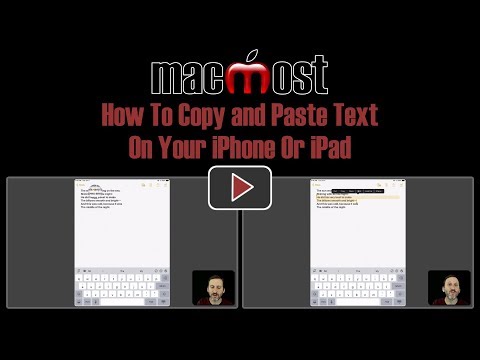
Кеңештер
Кээ бир графикалык тиркемелер алмашуу буфериндеги сүрөттү тааныйт жана жаңы документти түзгөндө сизге сүрөттү чаптоо үчүн меню мүмкүнчүлүгүн берет
Эскертүүлөр
- Сүрөттөрдү да, сөздөрдү да көчүрүп жатсаңыз, этият болуңуз. Эгерде сиз кокустан сүрөттү текст аймагына чаптасаңыз, ал сүрөттүн өзүн эмес, сүрөттүн кодун чаптайт. Сүрөттөргө жол бербөө үчүн, белгиленген жерлердеги көзөмөл пункттарын колдонуңуз.
- Бардык вебсайттар көрсөтүлгөн текстти же сүрөттөрдү көчүрүүгө мүмкүндүк бербейт.







